ps照片合成三個炮筒的坦克車
時間:2024-02-28 18:00作者:下載吧人氣:51
本次PS實例以一個PS基礎教程為例進行講述,實例中通過PS改造一輛坦克,看似簡單,但卻涉及到較多細節的PS知識點,包括圖層樣式應用、鋼筆工具勾選選區、圖層蒙版使用、文字變形、陰影高光調整等,因為是基礎教程,所以會講述的比較細,PS高手可以繞道哦。

效果圖

原圖
1、本教程采用photoshop CS5制作,其它版本通用,本實例用到的原圖只有一張,先在PS中打開,如下圖所示:

2、首先來給坦克做個五星標志,單擊選擇常用工具欄上的“自定義形狀工具”,如下圖所示:
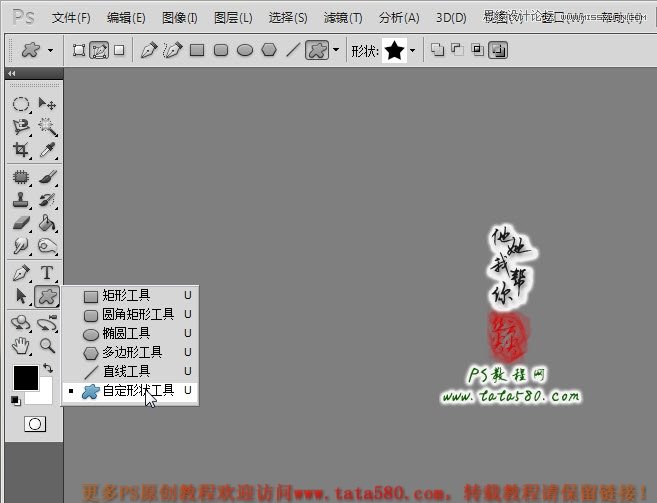
3、確保自定義形狀屬性為“路徑”,然后選擇一個“五角星”形狀,如下圖所示:
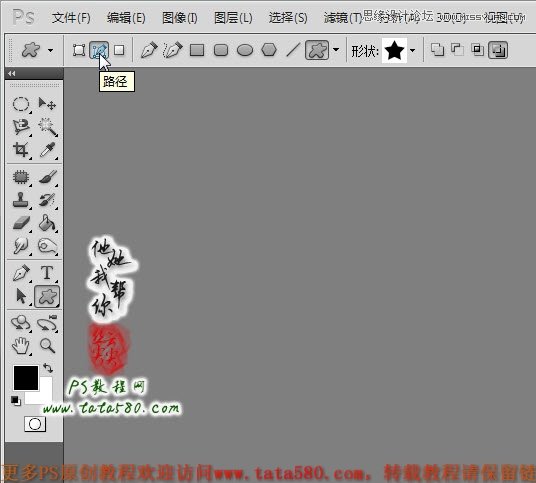
4、在圖中拉出一個五角星路徑,如下圖所示:
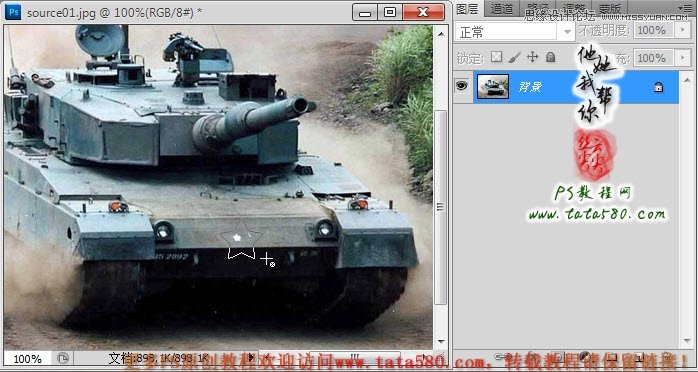
5、選擇菜單“編輯->變換->扭曲”,將路徑調整成傾斜狀,看要跟坦克的前擋板相協調,如下圖所示:
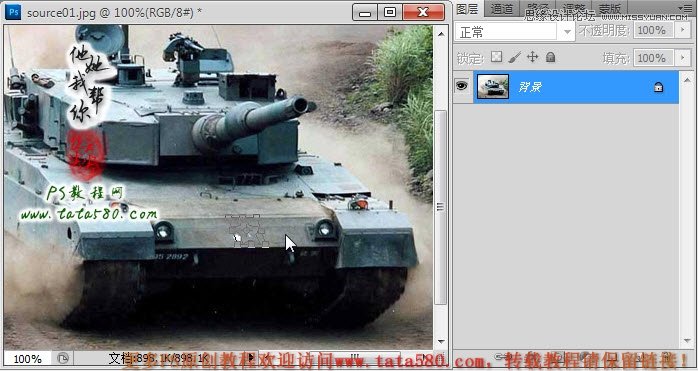
6、回車應用路徑變換,單擊

7、按Ctrl+J鍵將選區生成新的圖層1,將背景圖層的眼睛暫時點掉可以看到效果,如下圖所示:
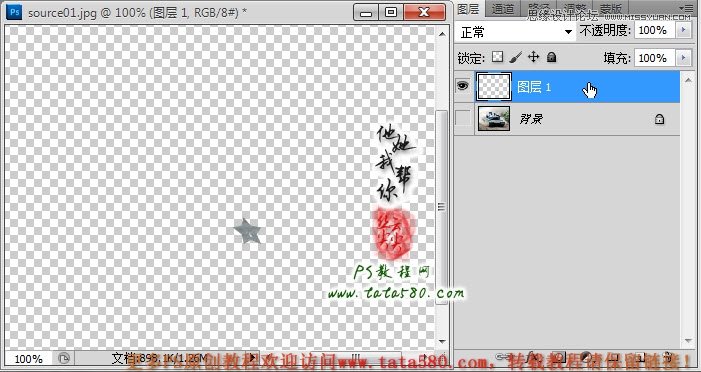
8、確何單擊選擇圖層1,選擇菜單“圖層->圖層樣式->斜面和浮雕”,設置枕狀浮雕,其它參數適當調整,目的是形成在坦克前擋板上的雕刻五角星效果,如下圖所示:

9、接下來在坦克邊擋板上打上“CHINA”字樣,單擊選擇“橫排文字工具”,可設置字體為“Small Fonts”,這種字體比較接近軍事用品上的文字字體,如下圖所示:
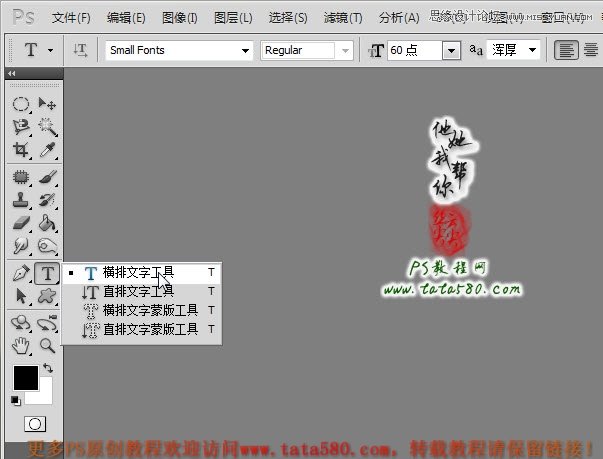
10、設置好字體后,在圖中單擊并輸入“CHINA”文字,字體顏色設置為白色,如下圖所示:
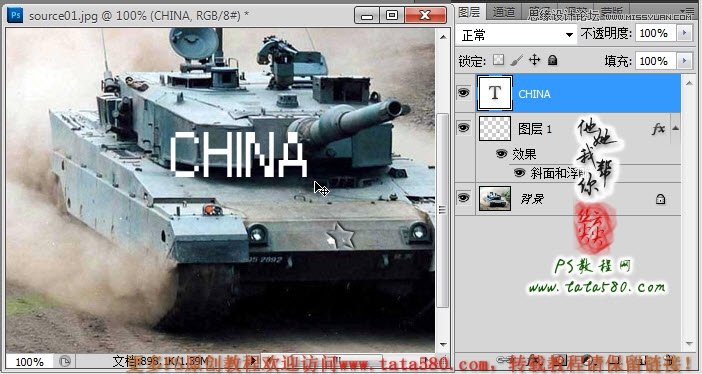
11、接著對文字進行變換操作,選擇菜單“編輯->變換->斜切”,調整文字的傾斜角度與坦克邊緣相平行,具體如下圖所示:
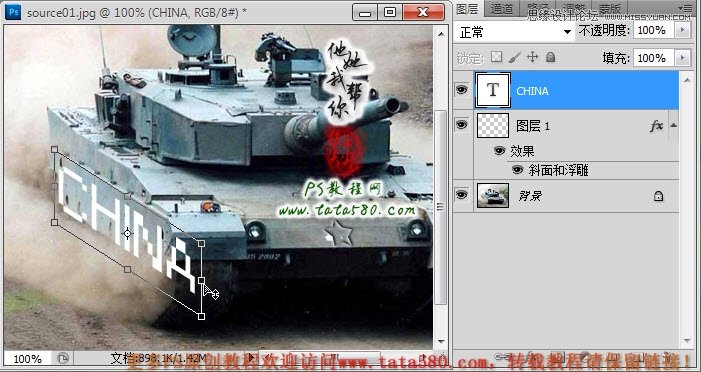
12、應用斜切后可以再通過“編輯->變換->自由變換”或按Ctrl+T鍵進行自由變換,適當調整文字的大小,具體如下圖所示:
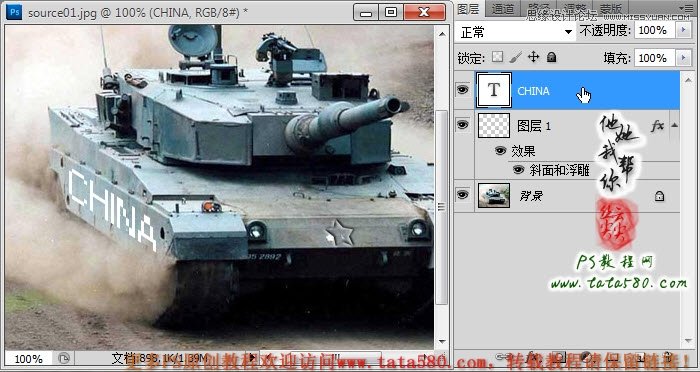
13、接下來處理大炮,我們需要將原有的單管大炮變為三管,單擊選擇常用工具欄上的“鋼筆工具”,如下圖所示:
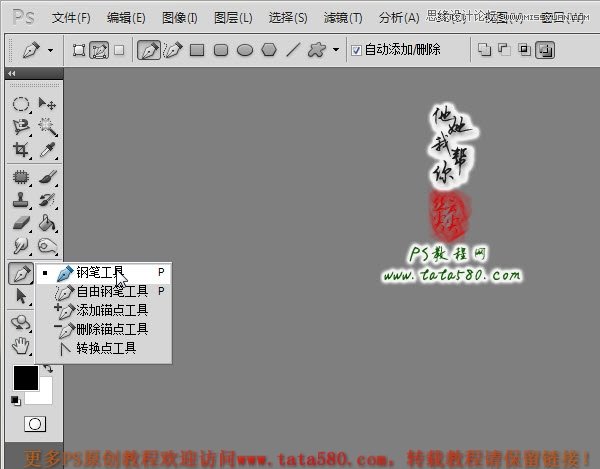
14、單擊選擇背景圖層,適當放大畫面,將大炮勾選出來,這里要特別注意,大炮的底部要多勾選部分區域,因為后期合成時要用于過渡羽化,而炮管則要勾選的準確一些,具體如下圖所示:

15、勾選好路徑后,單擊右鍵選擇“建立選區”,如下圖所示:
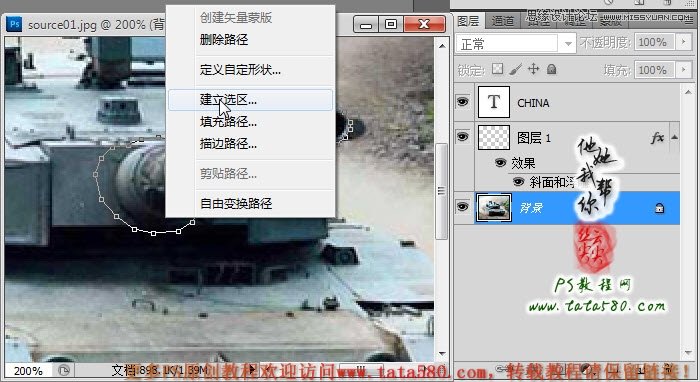
16、在彈出的“建立選區”設置窗口中,設置羽化半徑為1像素,這樣在合成時有些許過渡效果,但邊緣又不會太過模糊,如下圖所示:
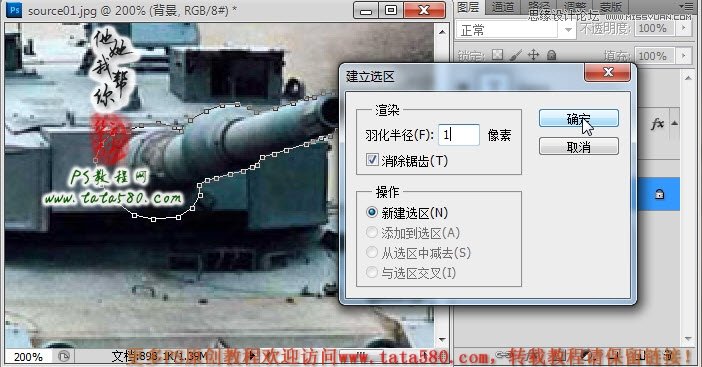
17、建立選區后效果如下圖所示,一定要確保炮管部分選區的準確,不然合成時效果就會太假。

18、按Ctrl+J鍵將選區生成圖層2,將背景圖層的眼睛暫時點掉可以看到效果,如下圖所示:

19、利用移動工具將圖層2向左移動到適當位置,如下圖所示:
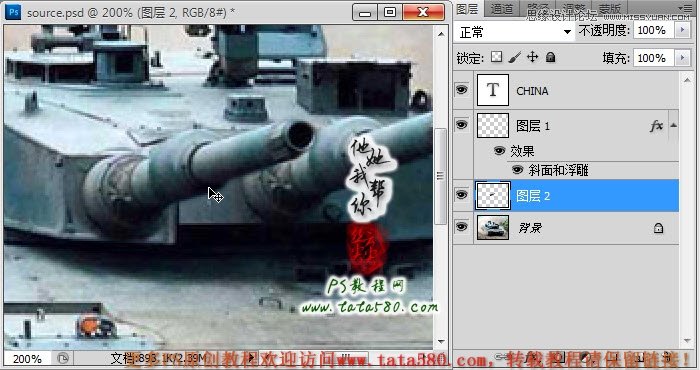
20、按Ctrl+T鍵對圖層2進行自由變換,適當縮小一些像素,因為中間的主炮管原則上要大一些,如下圖所示:

21、給圖層2添加圖層蒙版,如下圖所示:
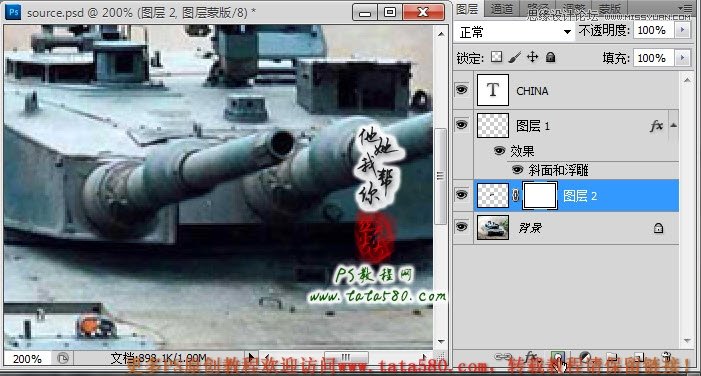
22、單擊選擇“畫筆工具”,設置畫筆大小為25左右,硬度為0,如下圖所示:

23、利用設置好的畫筆工具在圖層2的蒙版上進行相應的擦除,主要區域是炮管的底部部分,如下圖所示:
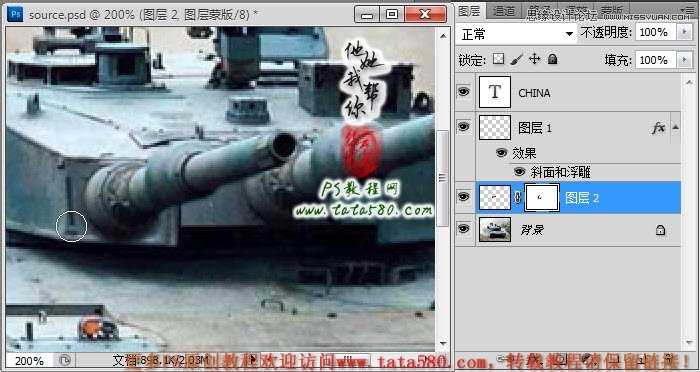
24、將圖層2復制生成一個圖層2副本,然后移動到中間炮管的右邊,如下圖所示:

25、將畫筆的硬度設置為100,單擊選中圖層2副本的圖層蒙版,將擋住中間主炮管部分的區域擦除,如下圖所示:

26、重新將畫筆的硬度設置成0,然后再處理一下右邊炮管的底部邊緣區域,如下圖所示:

27、最后再處理一下高光陰影,眼觀可以看出左邊炮管底部高光陰影區域不是很協調,單擊選擇背景圖層,利用橢圓選框工具拉出一個橢圓選區,位置如下圖所示:
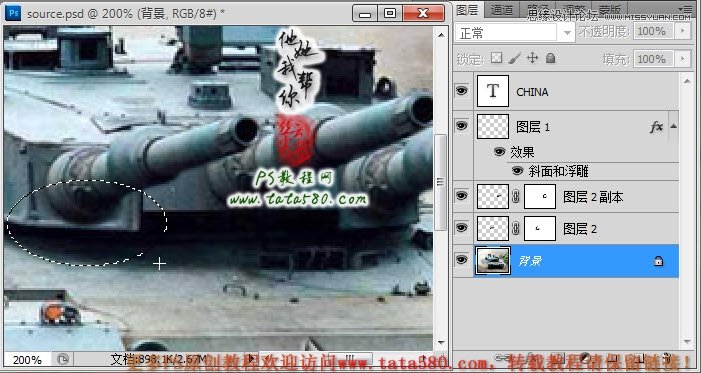
28、單擊右鍵選擇羽化,在彈出的羽化選區設置窗口中,設置羽化半徑為20,如下圖所示:
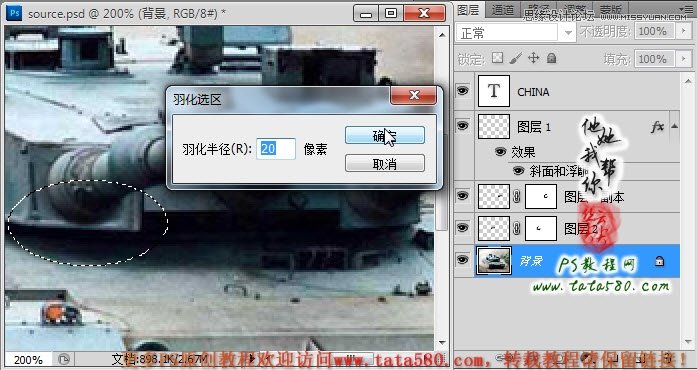
29、選擇菜單“圖像->調整->亮度/對比度”,在彈出的“亮度/對比度”設置窗口中,適當降低亮度和升高對比度,以實際眼觀為準,高光陰影的調整相當重要,如下圖所示:

30、其它一些細節方面可多次進行調整,本實例就到此為止,大致效果如下圖所示:


網友評論